Référence du rapport d'engagement
Pour afficher le rapport d'engagement, ouvrez le module Analytics et cliquez sur Engagement dans la navigation de gauche. Le rapport présente un graphique qui affiche l'engagement total des vidéos pour la période choisie. Le commutateur de rapports situé sous le graphique peut être utilisé pour passer rapidement à un autre rapport.
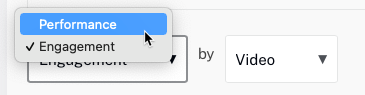
La liste déroulante à droite du commutateur de rapports peut être utilisée pour sélectionner une dimension de rapport. Les dimensions suivantes sont disponibles avec le rapport d'engagement :
Le corps de la page affiche une liste de vidéos classées par note d'engagement. La partie inférieure du rapport comporte des commandes permettant de sélectionner le nombre de lignes à afficher et de naviguer vers d'autres pages.
Calcul de l'engagement vidéo
Gardez à l'esprit que l'engagement est une mesure du nombre de vues et pas du nombre de visiteurs. En rapportant les données d'engagement, nous divisons la vidéo en 100 parties égales et comptons les vues à chaque centième. Il n'y a aucune distinction entre un spectateur qui regarde une 100e partie 5 fois et cinq téléspectateurs la regardant une fois.
En outre, l'engagement est une mesure des vues à des moments particuliers d'une vidéo, et non des vues de la vidéo. Les visionnages répétés à un moment donné, en revenant en arrière et en regardant à nouveau, augmenteront l'engagement à ce moment-là, mais pas le nombre de visionnages de la vidéo.
Notez également que les chiffres sont arrondis dans l'interface pour plus de clarté. Les nombres sont le résultat de la comptabilisation des vues par les visiteurs, puis de leur normalisation avec un pourcentage de la chronologie d'une vidéo. L'API d'exportation renvoie le résultat de cette comptabilisation. Ces valeurs étant comptées, il n'y a pas de solution simple pour évaluer l'importance de la valeur par rapport à un nombre spécifique.
Notez que les statistiques d'engagement pour les flux en direct ne sont pas fiables, car la durée de la vidéo n'est pas fixe.
La note d'engagement peut dépasser 100. Reprendre une vidéo depuis le début en cliquant sur la barre de progression ne déclenche pas un nouvel événement video_view. Cela enregistre toutefois un video_engagement. Imaginons, par exemple, que vous ayez une vidéo dans un lecteur de vidéo unique hébergé sur une page quelconque. Les événements suivants montrent comment l'engagement envers une vidéo peut varier de façon drastique :
- Aucun visionnage. Note d'engagement : 0.
- Un utilisateur charge la page et regarde la vidéo jusqu'au bout. Note d'engagement : 100 (100 % vue / 1 visionnage).
- Le même utilisateur remet la vidéo au début et la regarde à nouveau (sans recharger le navigateur). Note d'engagement : 200 (200 % vue / 1 visionnage).
- Un autre utilisateur charge la page et regarde la vidéo en entier. Note d'engagement : 150 (300 % vue / 2 visionnages).
Pour plus de détails sur le calcul de l'engagement vidéo, regardez la vidéo de formation Calcul de l'engagement vidéo.
Données récentes et historiques
Pendant 32 jours, Brightcove conserve des données analytiques détaillées pour les vidéos (vues pour chaque centième de la durée de la vidéo). Après cette période, les données analytiques sont déplacées vers des données historiques, et seules les vues aux points 1 %, 25 %, 50 %, 75 % et 100 % sont conservées.
Les rapports exportés depuis le module Analytics ne comprennent que des vues aux points 1 %, 25 %, 50 %, 75 % et 100 %, même pour les périodes au cours des 32 derniers jours. Pour obtenir des données d'engagement plus détaillées au cours des 32 derniers jours, le Analytics API doit être utilisé.
Détails du rapport d'engagement
La première colonne qui apparaît dans le corps du rapport varie en fonction de la dimension du rapport sélectionnée (vidéo, lecteur ou jour). Tous les rapports affichent les données suivantes :
- Engagement Score - calcul basé sur les vues enregistrées pour chaque centième de la vidéo
- Moyenne des minutes vues - moyenne des minutes vues pour la dimension sélectionnée (vidéo, lecteur ou jour)
- Taux d'achèvement moyen - (pourcentage de visionnage de la vidéo / nombre de visionnages de la vidéo) / 100
- Vues à 1 % - combien de vues ont été enregistrées au point de 1 % de la vidéo
- Vues à 25 % - combien de vues ont été enregistrées au point de 25 % de la vidéo
- Vues à 50 % - combien de vues ont été enregistrées au point de 50 % de la vidéo
- Vues à 75 % - combien de vues ont été enregistrées au point de 75 % de la vidéo
- Vues à 100 % - combien de vues ont été enregistrées au point de 100 % de la vidéo
Dans tous les cas, les vues à x% signifie que ce segment de la vidéo a été lu dans le lecteur.
Notez que le Vues à x% n'est pas la même chose qu'un Vue vidéo dans le rapport de performance. Un visionnage vidéo est compté lors de la première lecture de la vidéo. Les visionnages à 1 % sont enregistrés lorsque le premier % est regardé. La différence ici est que si le premier pourcentage est regardé plusieurs fois (si la vidéo est réglée sur la relecture automatique, par exemple), le nombre augmente, alors qu'une vue vidéo est comptée lorsque la vidéo commence à lire mais n'est pas comptée sur une relecture (sauf si l'utilisateur recharge la page ou regarde une autre vidéo dans la liste de lecture, etc.).
Affichage des analyses de dimension vidéo
Lorsque l'échelle Video est sélectionnée, un graphique affiche l'engagement de toutes les vidéos pour la période de temps sélectionnée. Le corps du rapport présente le nom de la vidéo, l'ID de vidéo, la durée et les détails d'engagement pour chaque vidéo.
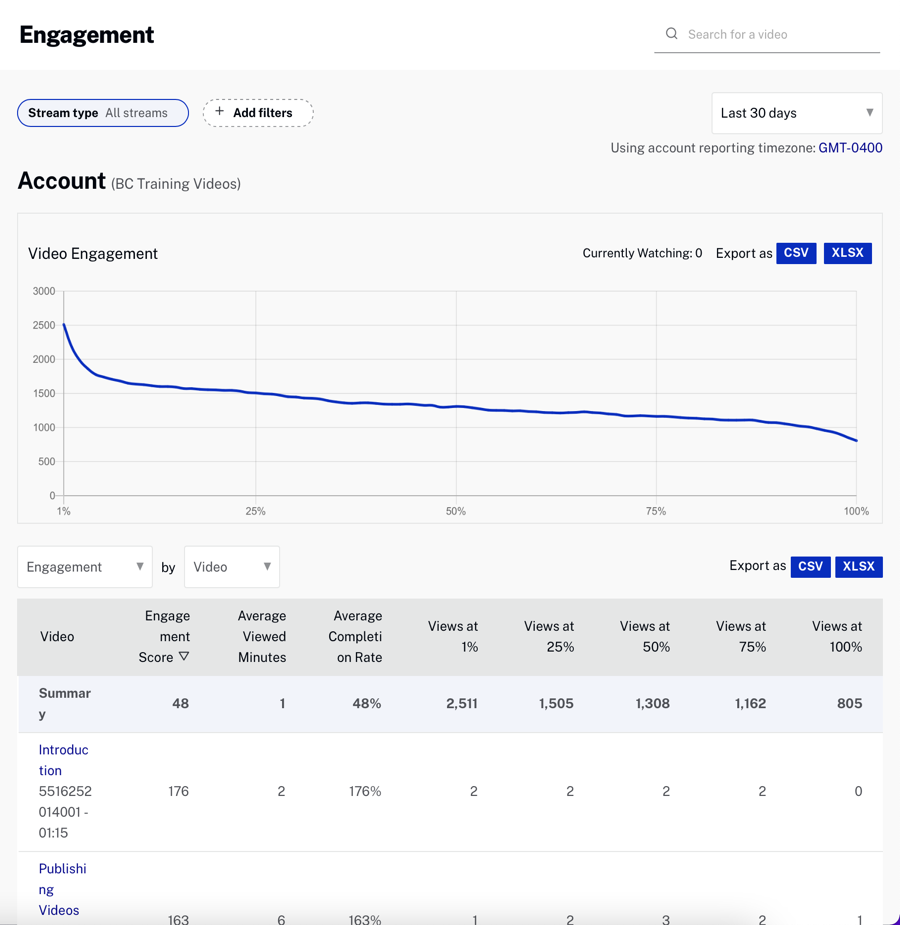
Cliquez sur une vidéo pour obtenir l'engagement spécifique de cette vidéo.
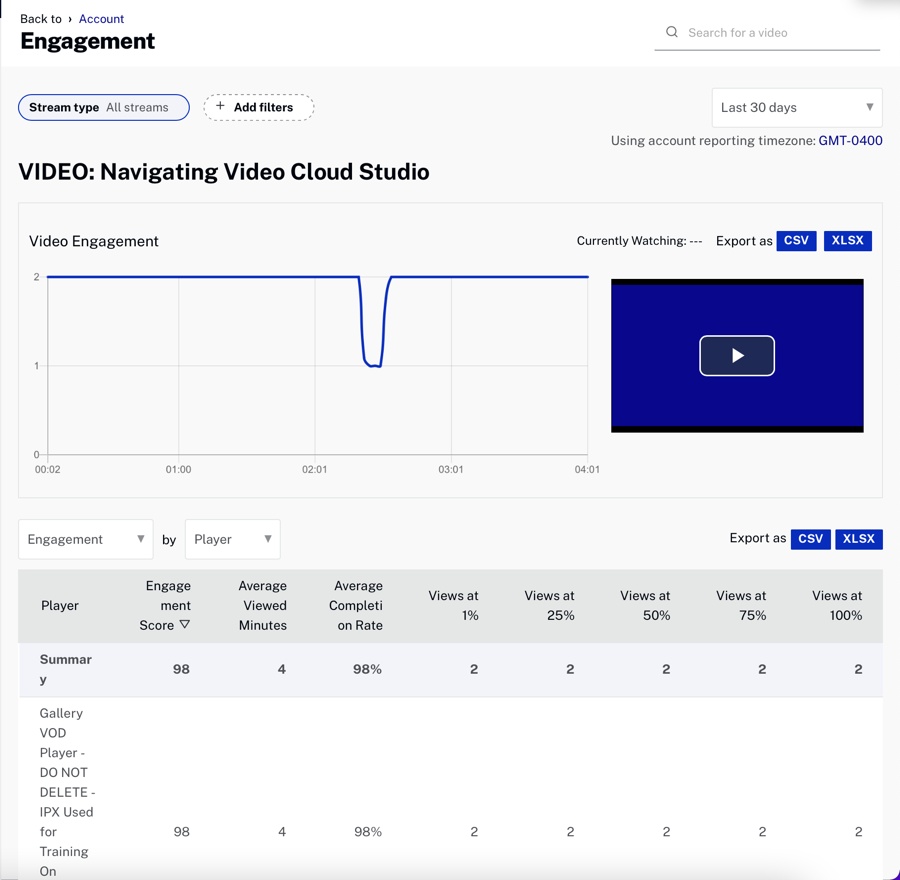
Le lecteur d'aperçu est synchronisé avec le graphique d'engagement et permet de savoir quand se produisent les pics d'engagement ou d'abandon de la vidéo. En cliquant n'importe où sur le graphique d'engagement, le lecteur lira le moment correspondant dans la vidéo.
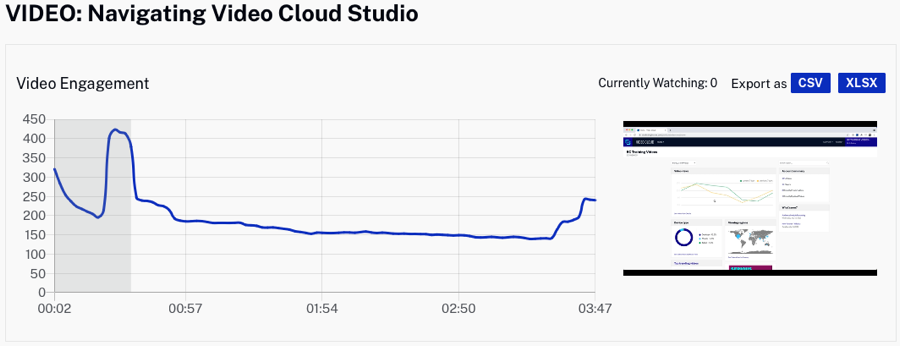
Affichage des analyses de dimension du joueur
Lorsque l'échelle Player est sélectionnée, un graphique affiche l'engagement de toutes les vidéos pour la période de temps sélectionnée. Le corps du rapport présente les données d'engagement pour chaque lecteur.
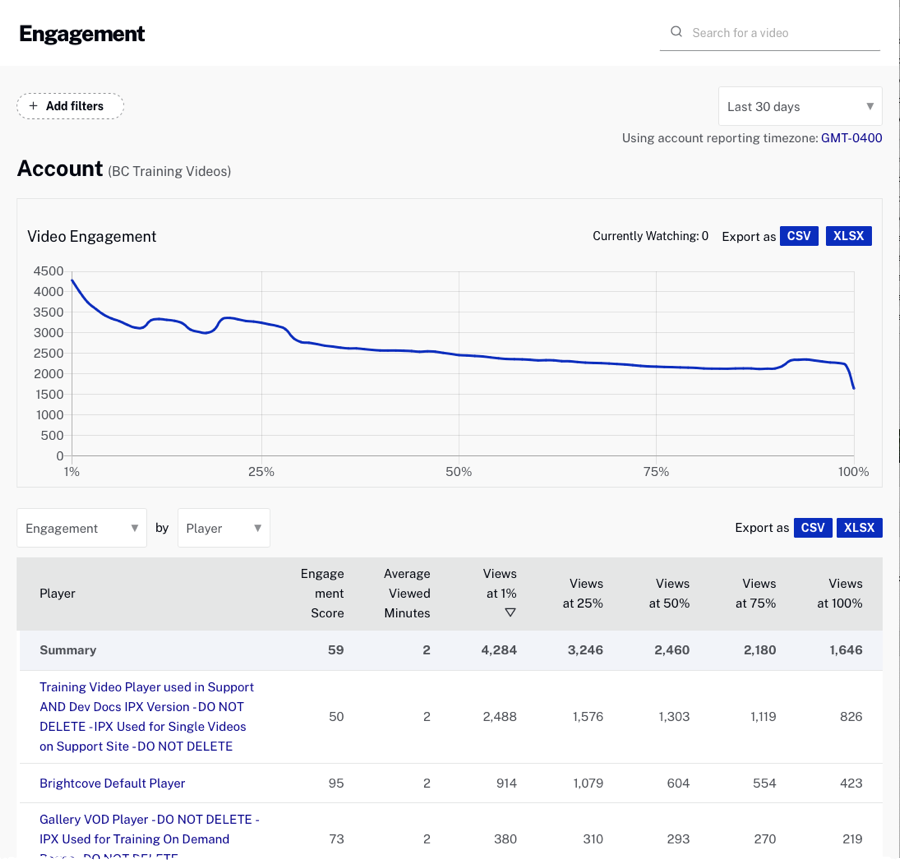
Cliquez sur un lecteur pour obtenir son taux d'engagement spécifique.
Affichage des analyses de dimension journalière
Lorsque l'échelle Day est sélectionnée, un graphique affiche l'engagement de toutes les vidéos pour la période de temps sélectionnée. Le corps du rapport répertorie les détails de l'engagement pour chaque jour. Dans le corps du rapport, vous pouvez utiliser la liste déroulante pour afficher l'engagement vidéo par Vidéo ou Lecteur.
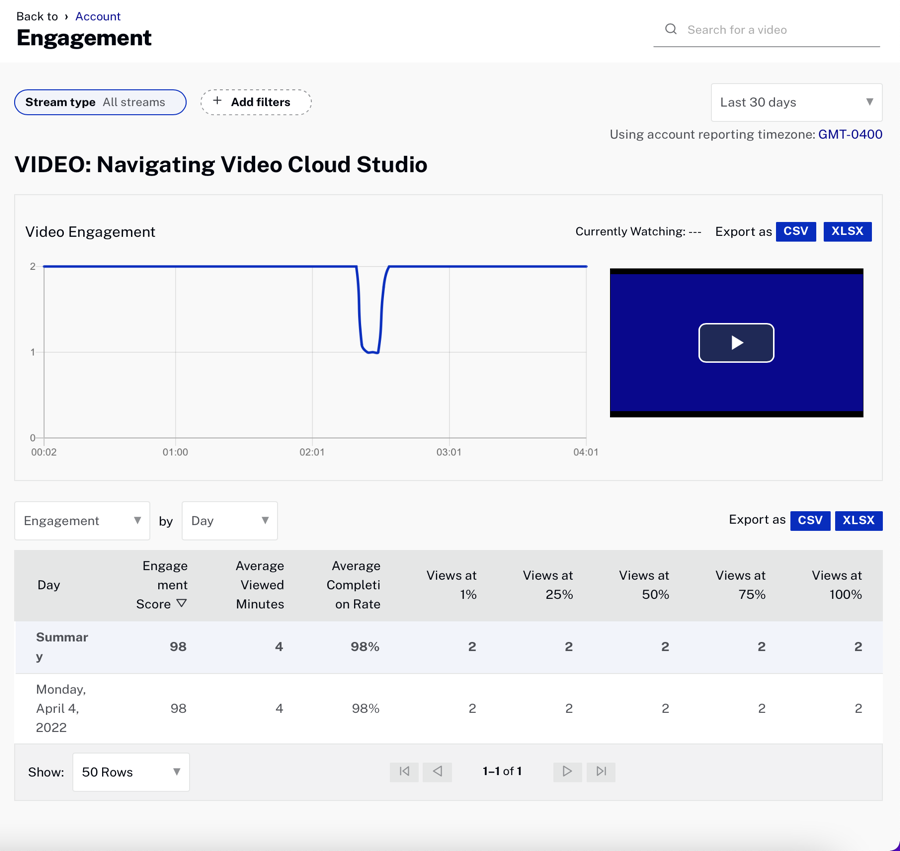
Utiliser des filtres
Les filtres peuvent être utilisés pour limiter les données qui apparaissent dans le rapport. Pour ajouter un filtre, procédez comme suit.
- Clique le + Ajouter des filtres pilule en haut du rapport.
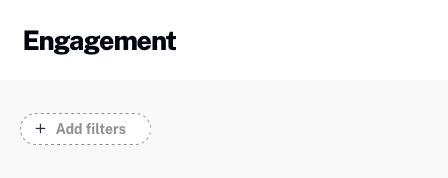
- Les données peuvent être filtrées par Mots clés, Les champs personnalisés , des pays et/ou types d'appareils. Configurez les critères de filtrage à l'aide du panneau de filtrage. L'exemple suivant permet d'appliquer le filtre :
- Balise = formation à la demande ET
- Champ personnalisé Produit = Nuage vidéo ET
- Des pays = États Unis
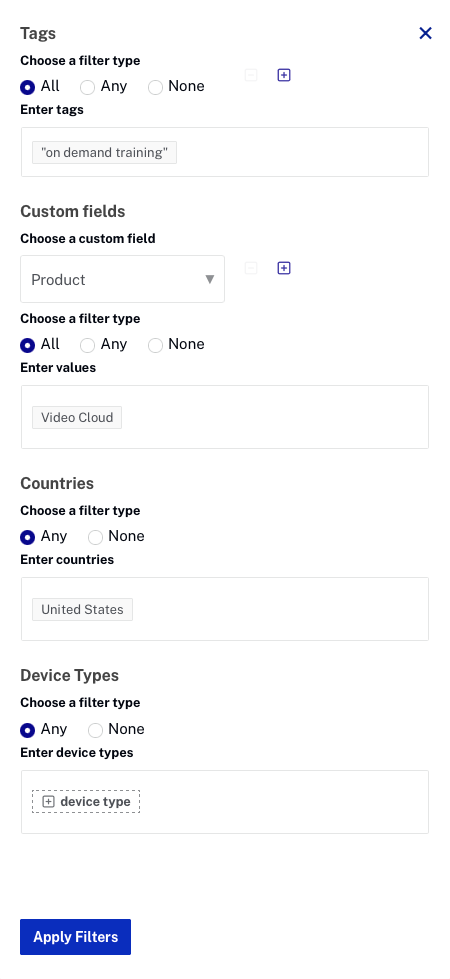
- Cliquez sur .
Les filtres appliqués apparaîtront sous forme de pilules en haut du rapport. Chaque pilule affichera un type de filtre et jusqu'à deux valeurs. Jusqu'à trois pilules seront affichées.

Les pilules supplémentaires sont regroupées en une pilule de débordement et sont affichées dans une info-bulle au survol.

Pour supprimer un filtre, cliquez sur une pilule et effacez le filtre du panneau des filtres.
Remarques sur l'utilisation des filtres
- Le type de flux n'est disponible que si Brightcove Live est activé sur le compte
- La section des champs personnalisés sera désactivée si le compte n'est pas activé pour les champs personnalisés
- Les filtres peuvent être ajoutés / supprimés en utilisant les boutons plus / moins à droite du type de filtre
- Bien que les filtres semblent être appliqués, ils ne s'appliquent pas à toutes les sections du module Analytics
- Les balises et les filtres de champ personnalisés ne sont pas appliqués lorsque vous avez exploré une vidéo ou un lecteur spécifique (la seule exception étant les dimensions Lecteur par vidéo ou Jour)
- Graphique d'engagement dans le rapport d'engagement
- Le chargement des données Analytics peut prendre un peu plus de temps lors de l'application des filtres
- Type de filtre
- Tout - Doit inclure tout valeurs
- Quelconque - Peut inclure quelconque valeurs
- Rien - Doit inclure rien des valeurs choisies
Exportation des données de rapport
Les données de rapports peuvent être téléchargées en tant que valeurs séparées par des virgules et des formats Excel. Notez que la fonction d'exportation enregistre les données directement à partir d'un Analytics API appel. Les données exportées ne sont pas modifiées comme les données de l'interface utilisateur. Elles contiennent actuellement toutes les données inhérentes au rapport et pas seulement le sous-ensemble de champs de l'interface utilisateur. Voici quelques-unes des différences entre ce qui s'affiche dans l'interface utilisateur et dans les données exportées :
- Des unités différentes (minutes contre secondes)
- Des nombres arrondis
- L'exportation de données contient les mesures d'engagement et de performances, peu importe où vous êtes dans l'interface utilisateur.
Obtenir toutes les données au format de base depuis l'API vous permet de manipuler les données via d'autres méthodes que celles de l'interface utilisateur.
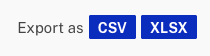
Les boutons d'exportation situés au-dessus du graphique permettent d'exporter les données du graphique. Les pages des rapports sont dans un format d'impression. Imprimer un rapport ou l'enregistrer en PDF donnera donc des pages avec une disposition parfaite.
